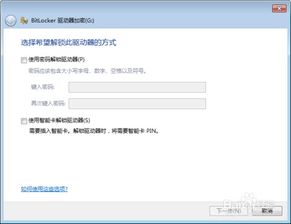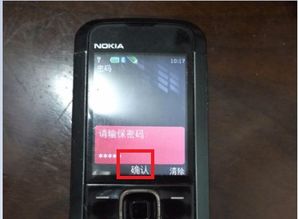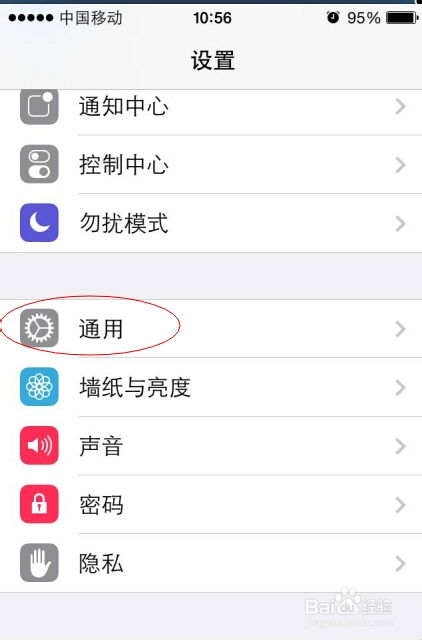如何给文件夹设置密码保护?
在数字化时代,保护个人隐私和数据安全变得尤为重要。文件夹作为存储重要文件的基本单位,其安全性直接关系到信息的保密性。给文件夹加密码是一种简单而有效的防护手段,可以防止未经授权的访问和数据泄露。本文将详细介绍如何为文件夹设置密码,涵盖多种方法和工具,适合不同操作系统和场景,帮助读者全面了解并提升数据安全。

一、Windows系统下的文件夹加密
1. 使用BitLocker驱动器加密(适用于Windows 10/11专业版及以上)
BitLocker是Windows自带的高级加密功能,可以加密整个驱动器,包括内部硬盘和USB闪存驱动器。虽然主要用于驱动器加密,但你可以通过将文件夹移动到一个新分区或驱动器,然后对整个分区加密,间接保护文件夹。

步骤:
1. 打开“控制面板”,选择“系统和安全”,点击“BitLocker驱动器加密”。
2. 选择要加密的驱动器,点击“启用BitLocker”。
3. 按照向导设置密码和备份恢复密钥(非常重要,丢失将无法解密)。
4. 完成加密过程,该驱动器上的所有数据将被保护。
2. 压缩并加密文件夹(适用于所有Windows版本)
Windows自带的压缩工具ZIP支持设置密码,虽然不是最强的加密方法,但对于一般需求足够。
步骤:
1. 右键点击要加密的文件夹,选择“发送到”>“压缩(zipped)文件夹”。
2. 在生成的ZIP文件上右键,选择“属性”。
3. 点击“高级”按钮,勾选“加密内容以保护数据”。
4. 虽然此方法不提供单独的密码输入界面,但通过压缩软件的设置(如WinRAR),可以在压缩时直接设置密码。
5. 使用WinRAR等工具,右键文件夹,选择“添加到压缩文件”,在“高级”选项卡中设置密码。
3. 使用第三方软件(如Folder Lock)
对于需要更强大和灵活加密方案的用户,可以选择第三方加密软件,如Folder Lock。
步骤:
1. 下载并安装Folder Lock。
2. 打开软件,选择“加密文件夹”。
3. 浏览到并选择要加密的文件夹,设置密码。
4. Folder Lock还支持锁定文件、驱动器隐藏等功能。
二、macOS系统下的文件夹加密
1. 使用磁盘工具创建加密磁盘映像
macOS提供了磁盘工具,可以创建加密的磁盘映像,用于保护文件夹。
步骤:
1. 打开“磁盘工具”(位于“应用程序”>“实用工具”中)。
2. 选择“文件”>“新建”>“空白磁盘映像”。
3. 在弹出的窗口中,设置磁盘映像的名称、大小和存储位置。
4. 选择“加密”选项,可以选择128位或256位AES加密。
5. 设置密码,点击“创建”。
6. 将文件夹复制到新建的加密磁盘映像中。
2. 使用Finder的加密功能
macOS的Finder也提供了简单的文件夹加密功能,通过压缩并设置密码实现。
步骤:
1. 选择要加密的文件夹,右键点击,选择“压缩[文件夹名]”。
2. 在生成的ZIP文件上右键,选择“显示简介”。
3. 勾选“锁定”选项(注意,这仅适用于macOS 10.14及以前版本,后续版本可能无此选项)。
4. 对于macOS 10.15及以后版本,需要借助第三方软件(如BetterZip)在压缩时设置密码。
三、Linux系统下的文件夹加密
Linux用户可以利用开源工具如EncFS或TrueCrypt进行文件夹加密。
1. 使用EncFS
EncFS是一个基于FUSE(Filesystem in Userspace)的加密文件系统,可以将指定目录加密挂载。
步骤:
1. 安装EncFS(通过包管理器,如apt-get install encfs)。
2. 创建一个加密目录和一个解密后的挂载点。
3. 使用`encfs [加密目录] [挂载点]`命令进行加密挂载,根据提示设置密码。
4. 将要加密的文件移动到加密目录中,只有在挂载时才能访问解密后的内容。
2. 使用TrueCrypt/VeraCrypt
TrueCrypt虽然已停止维护,但其分支VeraCrypt仍在更新,是一个跨平台的加密容器工具。
步骤:
1. 下载并安装VeraCrypt。
2. 创建新容器,选择加密类型和大小。
3. 设置密码和加密强度参数。
4. 创建完成后,挂载容器,将文件夹内容复制到容器中。
5. 卸载容器,确保数据被加密保护。
四、注意事项
1. 备份恢复密钥:无论使用哪种加密方法,务必妥善保管恢复密钥或密码。丢失将导致数据无法恢复。
2. 选择强密码:使用复杂且难以猜测的密码,包含大小写字母、数字和特殊字符。
3. 定期更新密码:定期更换加密密码,减少被破解的风险。
4. 避免明文存储密码:不要在电脑或其他地方明文记录密码。
5. 了解加密强度:不同方法和工具提供的加密强度不同,根据需求选择合适的方案。
6. 软件更新:保持加密软件和操作系统的更新,以修复安全漏洞。
通过以上方法,你可以在不同操作系统下为文件夹设置密码,有效保护数据安全。记住,加密只是数据安全的一部分,良好的安全习惯同样重要。
- 上一篇: 如何撰写吸引人的自我鉴定?
- 下一篇: DNF假紫(魔法封印装备)高效处理方法揭秘
-
 如何给移动硬盘设置密码?资讯攻略11-07
如何给移动硬盘设置密码?资讯攻略11-07 -
 华为手机怎样为相册设置密码保护?资讯攻略11-06
华为手机怎样为相册设置密码保护?资讯攻略11-06 -
 如何取消Excel文件的保护密码?资讯攻略11-16
如何取消Excel文件的保护密码?资讯攻略11-16 -
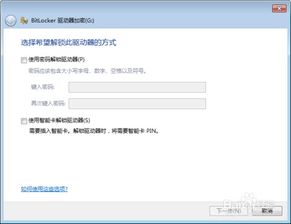 如何为U盘设置安全密码资讯攻略11-28
如何为U盘设置安全密码资讯攻略11-28 -
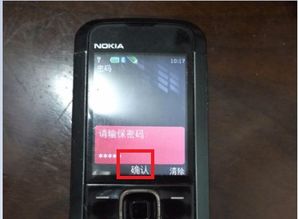 诺基亚5230手机如何恢复出厂设置并解锁密码?资讯攻略11-14
诺基亚5230手机如何恢复出厂设置并解锁密码?资讯攻略11-14 -
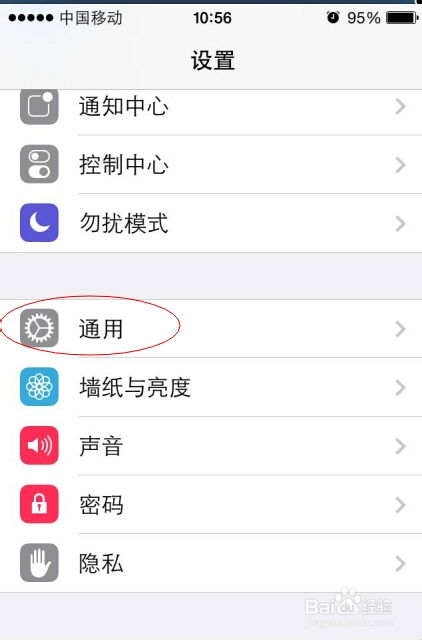 苹果手机文件加密教程:轻松保护您的隐私数据资讯攻略12-07
苹果手机文件加密教程:轻松保护您的隐私数据资讯攻略12-07